なぜGoogle Driveのアカウントを削除しますか?
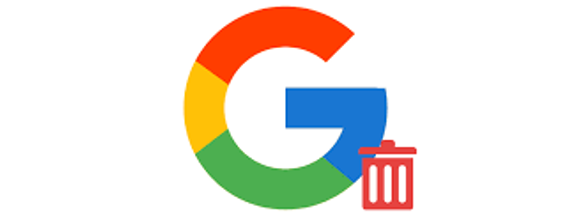
Googleドライブは、ユーザーがさまざまな種類のデータを保存することができる素晴らしいクラウドストレージサービスです。また、Googleドライブは、ユーザーがファイルを共有し、同僚と協力するための便利な方法を提供し、仕事の効率を向上させる可能性があります。ただし、次の理由により、一部のユーザーはGoogleドライブのアカウントを削除する必要があると決めました。
- Google Driveのアカウントを長い間使用しておらず、今後も使用する予定がない場合。
- Googleドライブをやめて、Dropbox、OneDrive、MEGAなど、他の便利なクラウドストレージサービスを利用することにした場合。
どんな理由であれ、Googleドライブのアカウントを削除する前にまずすべき行動は、データセキュリティのためにGoogleドライブをバックアップすることです。したがって、様々なデバイスからGoogleドライブのアカウントを削除する方法に向かう前に、データを保護するために、Googleドライブを別のクラウドにバックアップする最適な方法を紹介します。
アカウントを削除する前にGoogleドライブをバックアップしておく
Googleアカウントの削除による影響を確認する:
- メール、ファイル、カレンダー、写真など、そのアカウントの保管するすべてのデータとコンテンツが削除されます。
- そのアカウントでログインしていたGmail、ドライブ、カレンダー、フォトなどのGoogleサービスがご利用になれなくなります。
- アプリ、映画、音楽、テレビ番組など、そのアカウントを使ってYouTubeやGoogle Playで購入したコンテンツがご利用になれなくなります。
つまり、Googleドライブのデータを他のクラウドストレージサービスにバックアップすることは、非常に重要です。なぜなら、Googleドライブのアカウントを削除したら、Googleドライブ上のデータも削除されるからです。もし大切なファイルや写真のバックアップを取っていなければ、それを元に戻すのは大変だし、コストもかかります。
では、Google Drive上のデータを別のクラウドにバックアップするにはどうすればいいのでしょうか?ダウンロードしてアップロードしますか?それは役に立ちますが、かなり多くの時間を費やすことになります。そんな時は、無料で使える優秀なクラウドバックアップサービスーMultCloudをご利用ください。

MultCloudは、複数のクラウドストレージを一箇所で統合管理できるWebサービスです。MultCloudを使用すると、Googleドライブからファイルをダウンロードしたり、Dropboxでフォルダを共有したりするだけでなく、あるクラウドから別のクラウドへデータをバックアップすることもできます。優れたクラウド転送ツールとして、MultCloudは次のような利点があります。
- 主要なクラウドをサポートしている:現在、MultCloudはGoogle Drive、Google Photos、OneDrive、Dropbox、pCloud、Box、MEGA、Flickrなど、30以上の主流クラウドサービスをサポートしています。
- シームレスなバックアッププロセス:MultCloudは、1つのクラウドから別のクラウドにデータをバックアップするための簡単で直接的な方法をユーザーに提供します。MultCloudを使用することで、面倒なダウンロードとアップロードのプロセスを回避することができます。
- 自動バックアップ可能:MultCloudは、毎日、毎週、毎月の特定の日付にクラウド間でデータをバックアップすることができるインテリジェントな機能を提供します。そのため、スケジュールされたバックアップタスクを設定することができ、MultCloudはそれを時間通りに実行することができます。
- 特定のデータをフィルタリングしてバックアップ可能:Google Drive全体をバックアップしたくない場合、フィルタ機能(有料)を利用して、バックアップしたいファイルやフォルダを素早く除外したり、含めたりすることができます。
- 日付を簡単に復元可能:MultCloud経由でデータをバックアップすると、バージョン機能を利用して、特定のファイルを手間なく復元することができます。
では、「GoogleドライブをDropboxにバックアップする」ことを例として、Googleドライブを他のクラウドにバックアップする方法を紹介します。
ステップ1.MultCloudのアカウントを登録します。または、FacebookやGoogleのアカウントで直接サインインすることもできます。

ステップ2.「クラウドを追加」に向かい、Google DriveとDropboxのアイコンをクリックして、それぞれMultCloudのアクセス権を付与します。
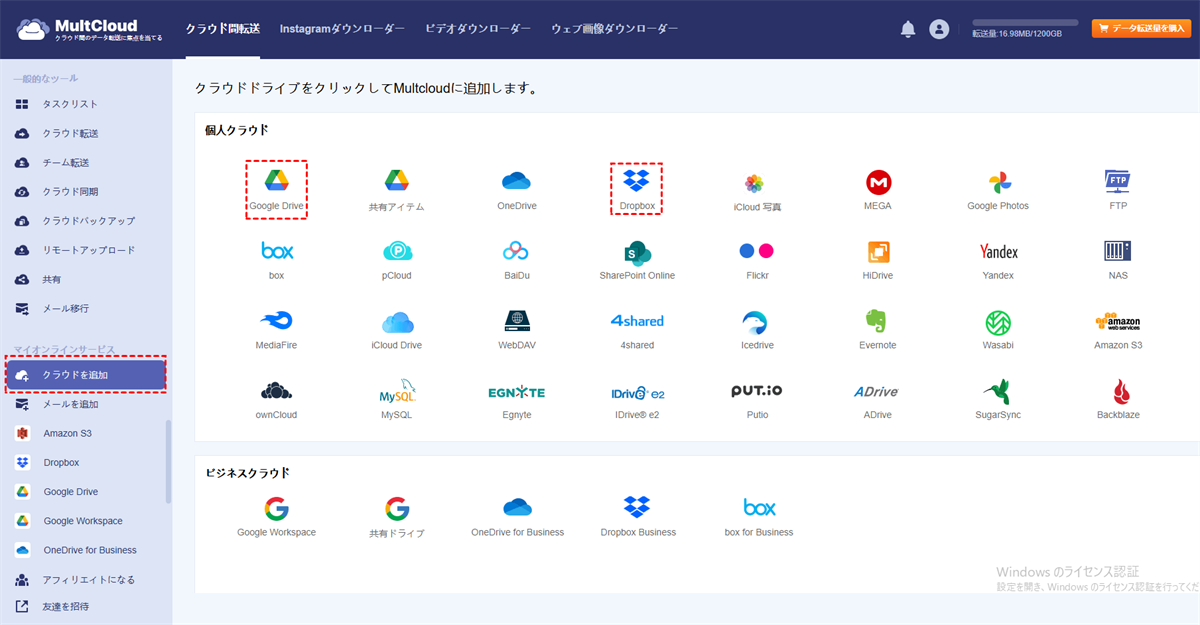
ステップ3.次に、左のタスクバーにある「クラウドバックアップ」ボタンをクリックします。そして、Google Driveをバックアップ元として、Dropboxをバックアップ先として選択します。その後、「今すぐバックアップ」タブを押してください。
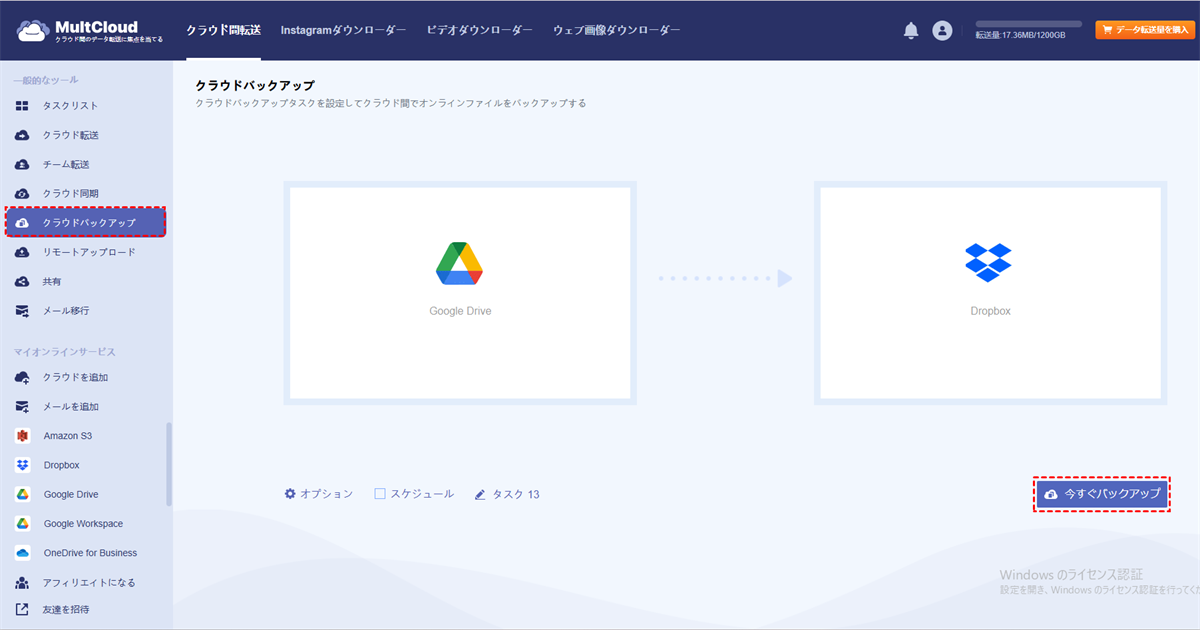
操作がとても簡単でしょう?MultCloudを利用して、Googleドライブを別のクラウドに素早くデータをバックアップできます。同様に、GoogleフォトをDropboxにバックアップしたい場合も、このサービスが役に立ちます。
スマホからGoogleドライブのアカウントを削除する方法
アカウントを削除する前にGoogleドライブをバックアップする方法を知った後、このパートでスマホ(Android、iPhone)およびパソコンからGoogleアカウントを削除する方法を学ぶことができます。
AndroidからGoogleドライブのアカウントを削除する方法
Androidユーザーの場合、Googleドライブからアカウントを削除する方法は何でしょうか?そして、以下のステップバイステップの操作を読んで、詳細を知ることができます。
ステップ1.携帯電話の設定に向かいます。
ステップ2.「アカウント」(一部の機種では「ユーザーとアカウント」)に移動し、削除したいアカウントを選択します。
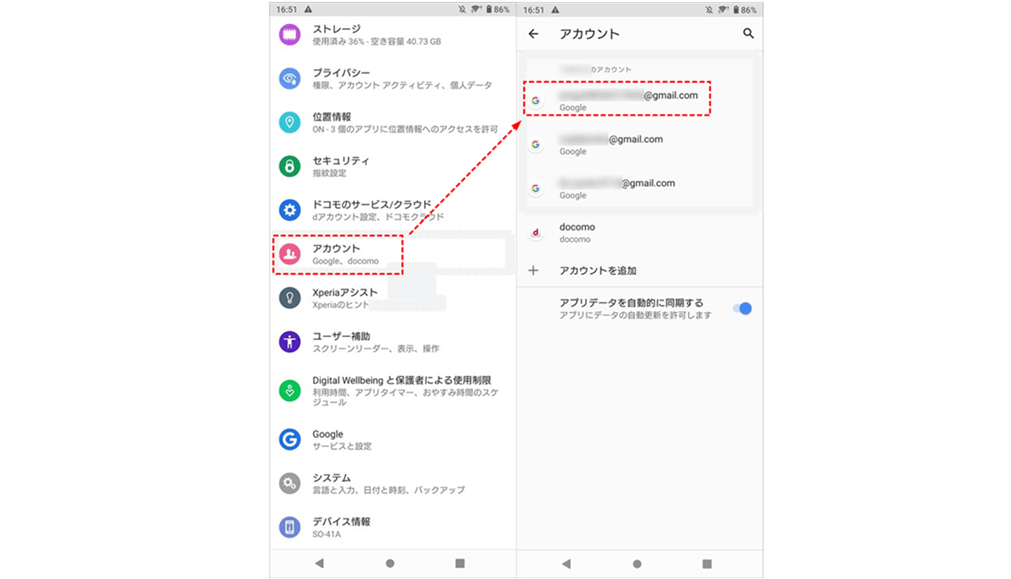
ステップ3.「アカウントを削除」をクリックし、次のポップアップウィンドウで「アカウントを削除」をクリックして操作を確認します。
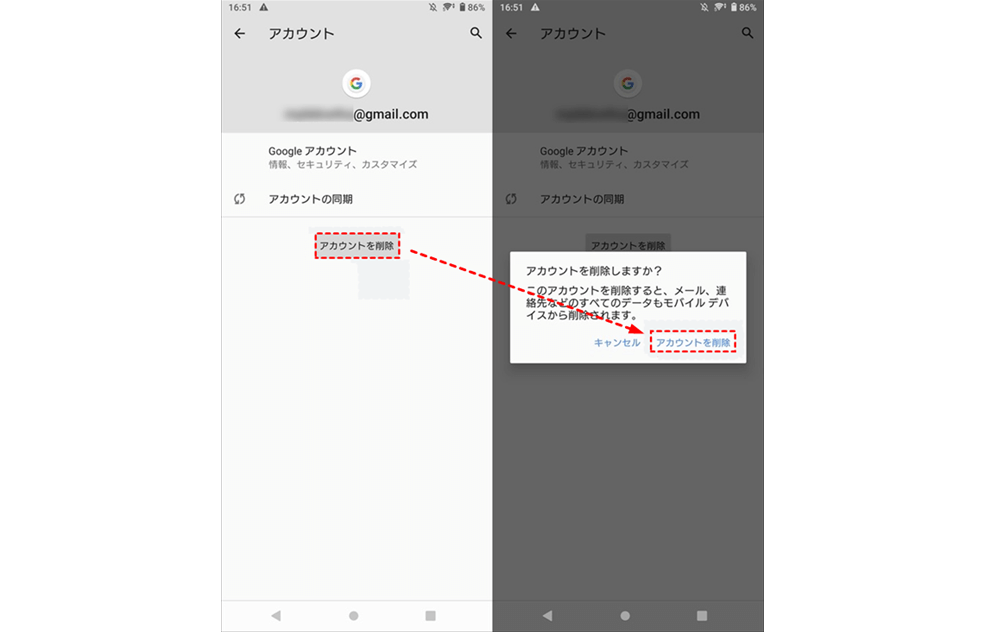
iPhoneからGoogleドライブのアカウントを削除する方法
iPhoneをお使いの場合、以下の手順でGoogleドライブのアカウントを削除することができます。
ステップ1.iPhoneで「設定」を起動します。
ステップ2.「メール/連絡先/カレンダー」>「Gmail」に向かいます。削除したいGoogleアカウントを選択して、「アカウントを削除」をクリックします。
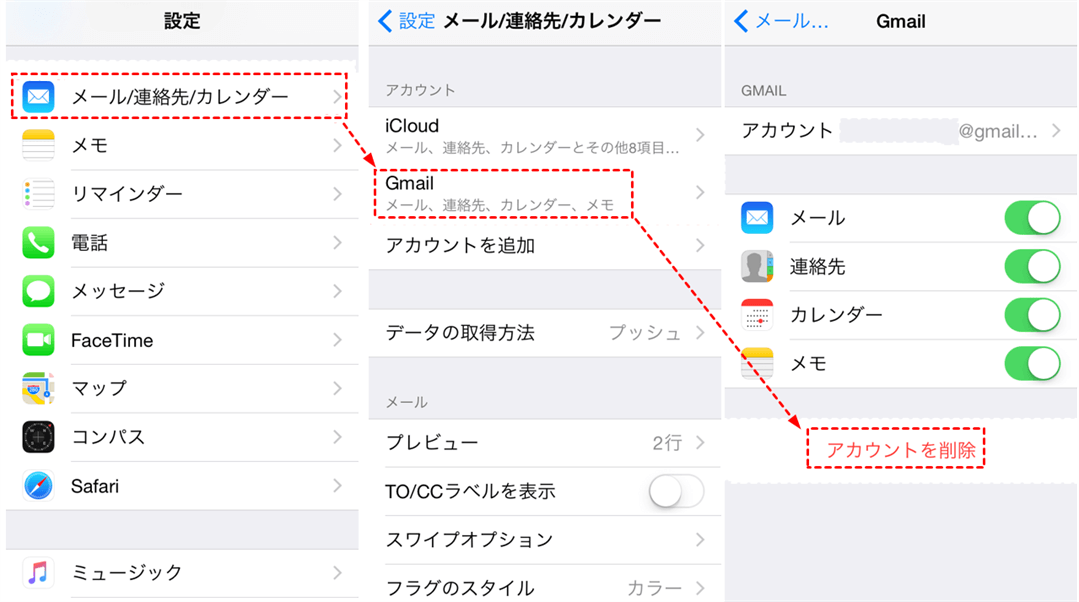
パソコンからGoogle Driveのアカウントを削除する方法
パソコンをお使いの方は、以下のガイドに従って、Google Driveのアカウントを削除する基本的な手順を学ぶことができます。
ステップ1.Googleドライブにログインします。右上にあるプロフィールをタップし、「Googleアカウントを管理」をクリックします。
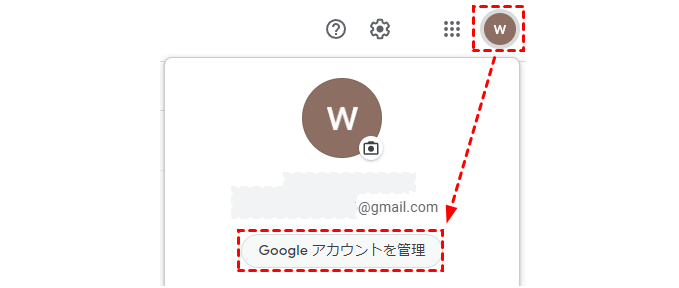
ステップ2.「データとプライバシー」をクリックします。次に、カーソルをスクロールダウンして、「Googleアカウントの削除」を選択します。
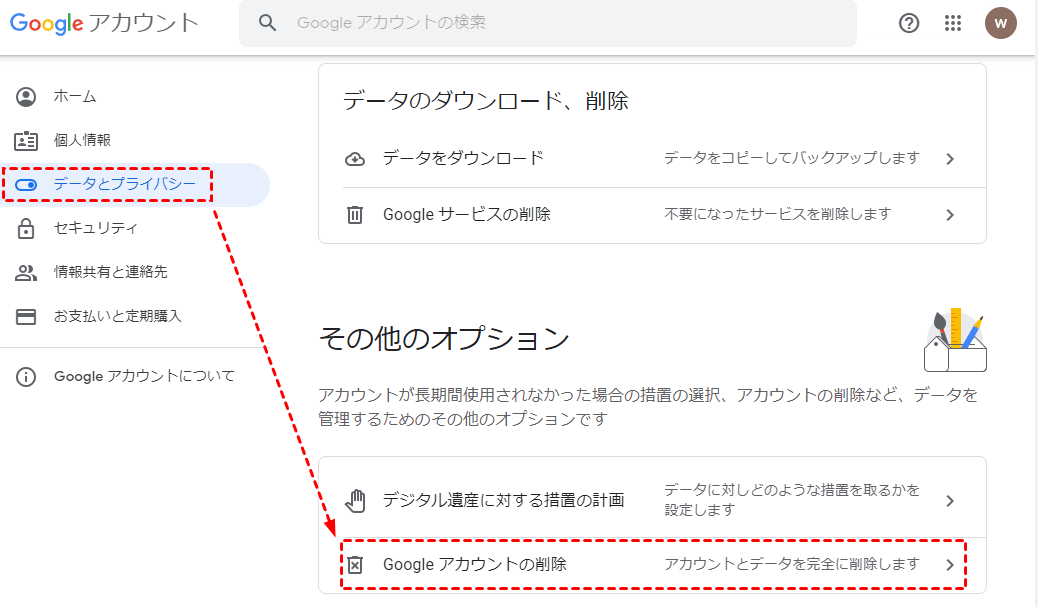
ステップ3.その後、表示される指示に従って、アカウントを削除します。
まとめ
以上で、スマホ(Android、iPhone)、パソコンからGoogleドライブのアカウントを削除する方法について説明しました。これで、異なるデバイスでGoogleドライブのアカウントを削除することができます。一方、Googleドライブアカウントを削除する前に、Googleドライブを別のクラウドにバックアップする方がいいです。そして、Googleドライブをバックアップすることに決めたら、MultCloudを利用することができます。
クラウドバックアップ機能の他に、MultCloudはクラウド転送、クラウド同期、リモートアップロードなどの高度な機能を提供しています。例えば、OneDriveからGoogleドライブにデータを移行させたい場合、クラウド間でデータを同期させたい場合は、対応する機能を利用できます。
また、リモートアップロード機能は、URL、トレントファイル、マグネットリンクから直接任意のクラウドにファイルをダウンロードまたはアップロードすることができ、便利で効率的です。例えば、リモートアップロード機能を利用して、URLからファイルをGoogleドライブに直接保存することができます。
MultCloudがサポートするクラウド
-
Google Drive
-
Google Workspace
-
OneDrive
-
OneDrive for Business
-
SharePoint
-
Dropbox
-
Dropbox Business
-
MEGA
-
Google Photos
-
iCloud Photos
-
FTP
-
box
-
box for Business
-
pCloud
-
Baidu
-
Flickr
-
HiDrive
-
Yandex
-
NAS
-
WebDAV
-
MediaFire
-
iCloud Drive
-
WEB.DE
-
Evernote
-
Amazon S3
-
Wasabi
-
ownCloud
-
MySQL
-
Egnyte
-
Putio
-
ADrive
-
SugarSync
-
Backblaze
-
CloudMe
-
MyDrive
-
Cubby
